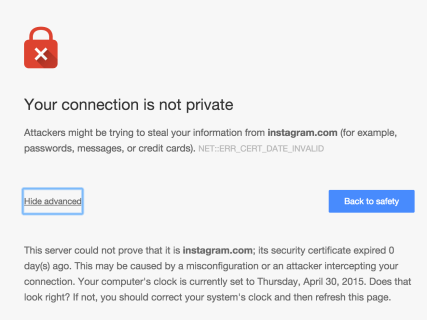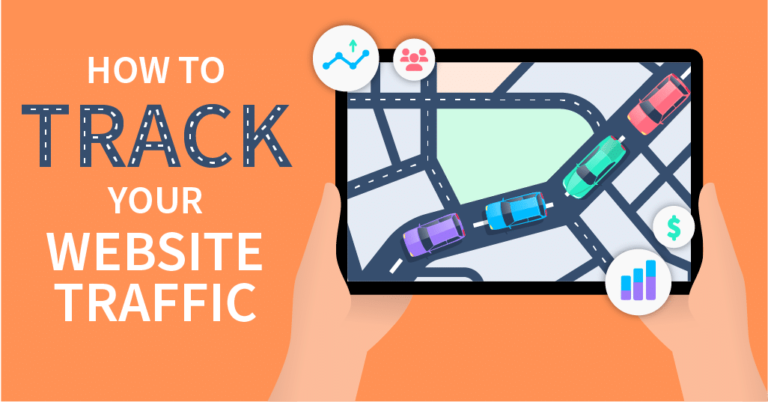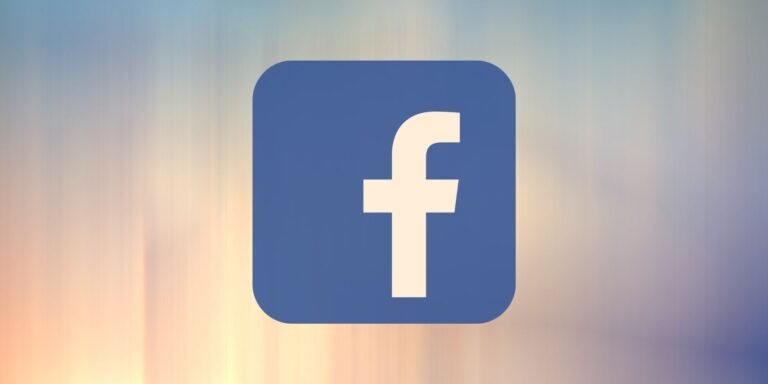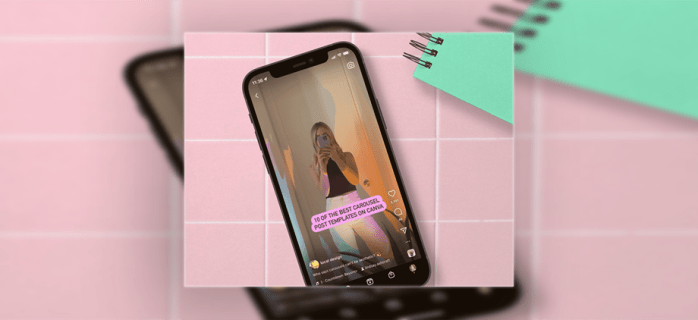How to crop photos and videos for coverage on Instagram
Upewnienie się, że Twoje zdjęcia i filmy mają odpowiedni rozmiar i nie są przycinane w niewygodnych miejscach, jest kluczowym elementem przygotowania relacji na Instagramie do publikacji. Ten samouczek przeprowadzi Cię przez proces przycinania zdjęć i filmów do Instagram Stories.
Stories on Instagram mają ściśle określony rozmiar, który pasuje do wymiarów ekranu Twojego telefonu. Ma wymiary 1080 na 1920 pikseli lub współczynnik proporcji 9:16. Jest to zgodne z orientacją pionową większości ekranów telefonów i umożliwia wyświetlanie obrazu lub filmu w całości z poziomu aplikacji.
Jeśli Twój obraz lub film jest zbyt duży, aplikacja automatycznie go przytnie. Czasami może to działać dla ciebie, ale najczęściej nie. Dlatego warto przyciąć go samodzielnie, aby móc kontrolować, gdzie i jak jest ułożony, aby pasował do tego bardzo określonego rozmiaru. Możesz zmieniać rozmiar obrazów i wideo w określonej aplikacji lub sam Instagram ma narzędzie do przycinania, które wykonuje przyzwoitą robotę.

Przytnij zdjęcie za pomocą Mały Wow
Właśnie zrobiłeś idealne zdjęcie na swój Instagram, ale jest jeden problem – nie możesz zrobić tego tak, jak chcesz. Może to być naprawdę frustrujące, ponieważ nie możesz uzyskać pożądanej kompozycji. Z Mały Wow, to już nie problem! Przycinanie jest teraz łatwe dzięki naszemu prostemu interfejsowi typu „przeciągnij i upuść”. Nasz prosty samouczek przeprowadzi Cię krok po kroku przez cały proces, dzięki czemu będziesz w stanie przycinać jak profesjonalista w mgnieniu oka.
- Iść do tinywow.com.

- Najedź kursorem na kartę „Obraz” u góry, a następnie kliknij „Przytnij obraz”.

- Teraz przeciągnij i upuść lub kliknij przycisk „Prześlij z komputera lub telefonu komórkowego”.

- Wybierz obraz, a następnie kliknij „Otwórz”.

- Możesz teraz przyciąć obraz do żądanych wymiarów i kliknąć niebieski przycisk „Przytnij” poniżej.

- Wreszcie twój obraz jest gotowy. „Pobierz” lub zapisz na dysku.

Przycinaj obrazy do relacji na Instagramie
Możesz przycinać swoje obrazy w samej aplikacji, ale myślę, że Photoshop lub Paint.net lepiej radzą sobie z obrazami, zwłaszcza jeśli masz więcej niż jeden.
w Photoshopie:
- Pobierz obraz(y) na komputer z telefonu.
- Otwórz program Photoshop i utwórz nowy dokument.

- Ustaw go na 1080 x 1920, czyli współczynnik proporcji, którego potrzebujemy.

- Przeciągnij obraz na dokument.

- Zmień rozmiar, przytrzymując klawisz Shift i używając narożników, aby najlepsza część obrazu pasowała do rozmiaru dokumentu. Shift zachowuje proporcje, dzięki czemu obraz nie wygląda dziwnie.

- Zapisz obraz, gdy będziesz zadowolony, używając Eksportuj jako i JPEG.

Właściwe zdjęcie będzie wymagało pewnych regulacji, ale powinno jakoś pasować. Możesz spróbować bez używania Shift, jeśli chcesz, ale musisz starać się zachować proporcje obrazu tak bardzo, jak to możliwe, aby zachować perspektywę.
W Paint.net:
- Otwórz Paint.net i otwórz nowy dokument.

- Daj mu proporcje 1080 x 1920.

- Otwórz obraz, który chcesz przyciąć i dodaj go do Paint.net.

- Skopiuj obraz i wklej go do nowego dokumentu.
- Zmień rozmiar za pomocą kursora, aż będzie pasował do wymiarów w najlepszy możliwy sposób.

- Użyj narzędzia do przycinania w prawym górnym rogu paska narzędzi i wybierz Obraz, Przytnij do zaznaczenia.

- Zapisz obraz, gdy skończysz.

Podobnie jak w Photoshopie, dostosowanie może trochę potrwać, ale jest znacznie dokładniejsze niż przy użyciu aplikacji Instagram.
Jeśli chcesz korzystać z aplikacji Instagram, możesz.
- Otwórz obraz w aplikacji.

- Wybierz opcję Edytuj i dostosuj.

- Ściśnij, aby powiększyć i dostosować sposób dopasowania do ramki.

- Wybierz Gotowe, gdy będziesz szczęśliwy, aby go zapisać.

Przycinaj filmy do Instagram Stories
Przycinanie filmów wykorzystuje podobny proces, ale możesz to zrobić online. Jeśli nie masz już oprogramowania do edycji wideo, najłatwiejszym sposobem przycięcia wideo do odpowiednich wymiarów jest użycie Kapwing. Jest to aplikacja internetowa, w której przesyłasz swój film, a aplikacja zmienia jego rozmiar.
- Przejdź do Kapwing i wybierz Prześlij.
- Prześlij swój film do aplikacji.
- Wybierz z menu opcję „Instagram story lub IGTV”.
- Zezwól aplikacji na przetwarzanie wideo.
- Pobierz wideo po zakończeniu.
- Dodaj go do swojej historii na Instagramie.
Proces działa wystarczająco dobrze. Przesłałem 15-sekundowy film, a przetworzenie go i zmiana jego rozmiaru zajęło witrynie mniej niż minutę. Rozdzielczość pozostała niezmieniona, a aplikacja głównie dodała białe paski z każdej strony wideo, aby pasowały do wymaganych wymiarów.
Możesz jednak użyć aplikacji, jeśli wolisz. Użytkownicy iPhone’a powinni spróbować Cropic — przycinanie zdjęć i filmówpodczas gdy użytkownicy Androida powinni spróbować Twórca historii. Oba mogą zmieniać rozmiar twoich filmów, aby dopasować je do wymagań Instagram Story. Oba są bezpłatne i obsługiwane przez reklamy.
Możesz także po prostu obrócić wideo, jeśli już kręcisz w formacie 16:9. Używam do tego celu VLC.
- Otwórz VLC i zaimportuj wideo.
- Wybierz Narzędzia i efekty oraz filtry z górnego menu.
- Wybierz kartę Efekty wideo.
- Wybierz kartę Geometria.
- Zaznacz pole Przekształć.
- Wybierz Obróć o 90 stopni lub 270 stopni w zależności od orientacji wideo.
- Wybierz Media z górnego menu.
- Wybierz Konwertuj/Zapisz i Dodaj.
- Wybierz Konwertuj/Zapisz u dołu okna.
- Sprawdź plik źródłowy i docelowy, format konwersji i naciśnij Start.
Spowoduje to obrócenie wideo z poziomego do pionowego, co będzie pasować do formatu 9:16 wymaganego przez Instagram Stories.